حتماً شما هم مثل من بیشتر کارهایتان را با اینترنت موبایل انجام میدهید و خیلی وقتها که دسترسیتان قطع میشود، اول اتصال موبایل با اینترنت را بررسی میکنید. حالا اگر جواب نداد، به سراغ راهحل دیگری برای رفع قطعی و اختلال اینترنت میروید! اگر با اختلال اتصال اینترنت گوشی به کامپیوتر مواجه شدید یا فکر میکنید ممکن است روزی این آموزش نیازتان شود، در ادامه با ما همراه شوید تا بیشتر درباره استفاده از اینترنت گوشی روی سیستم صحبت کنیم و بتوانید نکاتی را برای رفع این اختلاف به شما آموزش دهیم.
قدرت پیامک تبلیغاتی را دست کم نگیرید!
اتصال اینترنت گوشی به کامپیوتر
اگر در شرایطی بودید که WiFi قطع شد و نیاز مبرمی به اینترنت داشتید، با دنبال کردن روشهای زیر میتوانید از اتصال اینترنت گوشی به کامپیوتر یا لپتاپ استفاده کنید.
اگر سیستم عامل گوشی شما اندروید است، برای اتصال اینترنت گوشی به کامپیوتر باید مسیر Settings> Connections> More Networks Tethering and Mobile hotspot را در تنظیمات موبایلتان دنبال کنید. حالا با توجه به روش موردنظرتان، مراحل زیرا را دنبال کنید.
اتصال به اینترنت گوش با کابل USB
این روش، سادهترین راه برای اتصال اینترنت گوشی به کامپیوتر است. موبایل و لپتاپ خود را با کابل USB به هم متصل کنید، سپس گزینه USB Tethering را که روی گوشی ظاهر شده، فعال کنید. حالا اینترنت موبایل روی سیستم لپتاپ هم قابل استفاده است.
اتصال اینترنت گوشی با بلوتوث
اگرچه این روش کمی وقتگیر است اما اگر روشهای دیگر ممکن نبود، استفاده از بلوتوث برای اتصال اینترنت همیشه جواب میدهد. برای استفاده از این روش اول گزینه Bluetooth tethering را فعال کنید و تا زمان ظاهر شدن علامت بلوتوث در بالای نمایشگر گوشی صبر کنید.
پس از اطمینان از روشن شدن بلوتوث گوشی و قابل رویت بودن آن توسط سایر دستگاهها، از مسیر Control Panel > Hardware and sound > Devices and printers وارد تنظیمات بلوتوث در لپ تاپ شوید و پس از کلیک روی آیکون تلفن، مسیر زیر را دنبال کنید:
Connect using > Access point
با تکمیل مراحل جفت شدن گوشی و لپتاپ که اصطلاحاٌ به آن pair هم میگویند، میتوانید از اینترنت گوشی روی لپتاپ خود استفاده کنید. البته یادتان باشد که جفت شدن دو دستگاه معمولاً چند دقیقهای طول خواهد کشید و خیلی وقتها ممکن است انجام نشود و باید مجدد امتحان کنید.
اتصال اینترنت گوشی به کامپیوتر با Wi-Fi
این روش، سادهترین و البته سریعترین راه برای اتصال اینترنت همراه به سیستم است. برای این کار ابتدا تیک گزینه Mobile Hotspot را بزنید و سپس از طریق WiFi لپتاپ به وای فای گوشی وصل شوید!
استفاده از اینترنت گوشی برای سیستمهای iOS
در سیستم عامل iOS مراحل استفاده از اینترنت گوشی از اندروید سادهتر است. در این سیستمها اول باید یکی از مسیرهای Settings> Personal Hotspot یا Settings> Cellular را دنبال کنید و بعد دکمه لغزنده مقابل Personal Hotspot را فعال کنید تا روشن شود. حالا با هر کدام از روشهای زیر میتوانید، اینترنت گوشی را به سیستم وصل کنید!
 حتما بخوانید: ارسال پیامک از طریق نرم افزار اتوماسیون اداری چگونه است؟
حتما بخوانید: ارسال پیامک از طریق نرم افزار اتوماسیون اداری چگونه است؟
اتصال با استفاده از Wi-Fi
در دستگاهی که با آن میخواهید به گوشی وصل شوید، مسیر Settings Wi-Fi را اجرا کنید و دنبال WiFi گوشی خود بگردید. حالا روی آن کلیک کنید، رمز را وارد نمایید و بعد چند ثانیه برای وصل شدن اینترنت منتظر بمانید.
برای اطمینان از قابل رویت بودن گوشی برای سایر دستگاهها، مسیر Settings Bluetooth را اجرا کنید و روی صفحه باقی بمانید. سپس در دستگاه دوم اتصال بلوتوث با گوشی را برقرار کنید.
وصل شدن اینترنت با استفاده از USB
ابتدا مطمئن شوید که آخرین نسخه iTunes را روی لپتاپ یا مک خود دارید. سپس گوشی را با کابل اصلی آن به دستگاه دوم وتصل کنید. در صورت رویت پیغام Trust this computer در معنای قابل اطمینان بودن دستگاه، روی گزینه Trust بزنید.
با این روشها، همیشه اینترنت دارید!
در این مقاله به معرفی روشهای مختلف اتصال اینترنت گوشی به کامپیوتر در هر دو سیستم اندروید و ios پرداختیم.
حالا دیگر در شرایط بحرانی هم که دسترسی به اینترنت منزل یا محل کار برای ما فراهم نباشد، بازهم میتوانیم کارهایمان را انجام دهیم! شما هم اگر روشهای دیگری برای اتصال اینترنت گوشی به کامپیوتر میشناسید، برای ما و مخاطبان ملی پیامک بنویسید. همچنین خوشحال میشویم تجربهتان را در مورد استفاده از روشهایی که گفتیم، با ما در میان بگذارید!


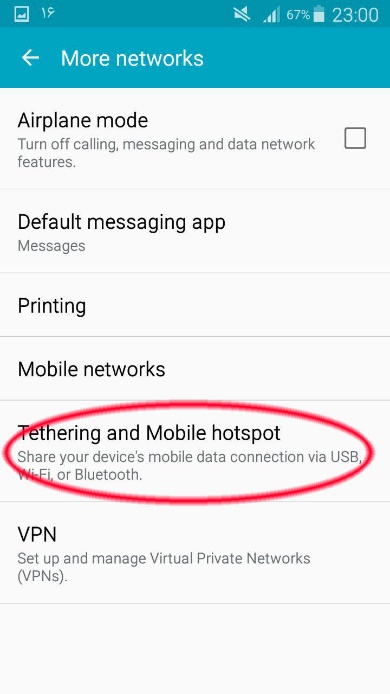
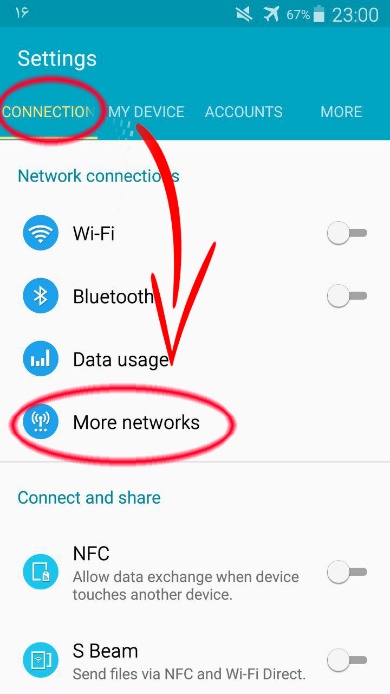










ارسلان عباسی
دوستانی ک پرسیدن چطوری وصل کنم داش برو یواسبی وایفا بگیر بنداز پشت کامپوتر بعد با برنامش راحت نتتو شر کن
باگرفتن اون کامپوتر شما نقط اتصال ویفای دار
بهترین روش چیزا دیه همه چرته
ایشالله ک بدردتون بخوره
Amir80
سلام من همه مراحل می رم ولی سیستم اینترنت نداره
فف
من با USB که وصل میشم باز هم برای کامپیوتر اینترنتی ندارم و وقتی تروبلشات رو میزنم میگه که قبول نمیشه اینترنت باید چیکار کنم؟
رضا
سلام خدمت شما ها
بنده یک مشکل دارم مشکلم اینه که من باید گوشی ای رو به کامپیوتر وصل کنم که خودش از طریق وای فای به نت همراه گوشی اصلی وصل شده چطور میتونم ؟
ناصر صمیم
سلام امید خوب باشید
یک سوال داشتم
اگر انترتیت گوشی به کامپیوتر وصل میشه ولی کار نمیده باید چیکار کرد تا انترنیت کار کند؟؟؟ گوشی وصل است ولی نشان میده که انترنیت نیست
حمزه الهي
سلام وقتي من با موبايل كامبيوترمو از طريق كابل sub به اينترنت وصل ميكنم زود اينترنتم تموم ميشه دليلش جيه؟
ارسلان
فشار روش
با این کار ب گوشیتونم ضربع میزنید بهترین راحل بهتون گفتم
با نرمفزار و کابل شارژ این چیزا نمیشه میخای راحت نتتو شر بدی مثل ک ب گوشی کسی دیه این مدلی مخی باشه
تنها را کارش بتون گفتم
مسیح
سلام خسته نباشید نمی دونم چرا وقتی با USB وصلمی کنم یهو بیرونش می کنه
ایمان عمادی
سلام دوست عزیز، مدل گوشیتون چیه؟